कैसे s8 सैमसंग प्लस पर एक स्क्रीनशॉट लेने के लिए
- पहला तरीका - हम बटन के साथ एक स्क्रीन बनाते हैं
- दूसरा तरीका हथेली के किनारे को पकड़ना है।
- गैलेक्सी S8 में लंबा स्क्रीनशॉट कैसे बनायें?
- स्क्रीनशॉट लेने पर अतिरिक्त जानकारी
- 1. क्लासिक विधि
- 2. स्क्रीन पर स्वाइप करें
- 3. स्क्रीनशॉट लंबा पृष्ठ
- 4. मनमाना क्षेत्र + gif का स्क्रीनशॉट
- 5. टिप्पणी
गैलेक्सी S8 और S8 प्लस में स्क्रीनशॉट लेने के कई तरीके हैं। इसके अलावा, उनमें से कुछ काफी पारंपरिक हैं - वे अन्य सभी गैलेक्सी स्मार्टफोनों के लिए अजीब हैं, जबकि अन्य इन विशेष मॉडलों की "चाल" हैं।
इससे कोई फर्क नहीं पड़ता कि S8 प्लस या सिर्फ S8 को ध्यान में रखा जाता है - स्मार्टफ़ोन में समान कार्यक्षमता (और वास्तव में) है, जिसके लिए आपको उसी प्रकार की क्रियाएं करने की आवश्यकता होती है।
पहला तरीका - हम बटन के साथ एक स्क्रीन बनाते हैं
स्क्रीन शॉट बनाने का मानक तरीका एक साथ होम बटन और पावर बटन को पकड़ना है। दो बटन दबाए रखें जब तक कि सैमसंग S8 एक चारित्रिक ध्वनि का उत्सर्जन न कर दे और स्क्रीन पर छवि थोड़ी देर में कम हो जाए। एक नियम के रूप में, बटन पकड़ दो सेकंड से अधिक नहीं है।

एक फोटो बनाने के बाद, डिस्प्ले के नीचे (एक छोटे से थंबनेल के साथ) एक अधिसूचना दिखाई देगी, जिस पर क्लिक करके हम छवि को देख पाएंगे। या आप स्वयं गैलरी खोल सकते हैं - हमें जो स्क्रीनशॉट चाहिए वह अंतिम फोटो होगा।
सैमसंग S8 प्लस के मामले में, दो बटन दबाना बहुत सुविधाजनक नहीं होगा। सब के बाद, उसके शरीर का आकार बहुत ज्यादा नहीं है और उसे इस तरह से हड़पने की अनुमति दें जैसे कि एक साथ बटन हिट करने के लिए प्रबंधित करें। इसलिए, एक और विकल्प है ...
दूसरा तरीका हथेली के किनारे को पकड़ना है।
आप सेटिंग में एक विशेष विकल्प को भी सक्षम कर सकते हैं ऑपरेटिंग सिस्टम एंड्रॉयड। इसके लिए:
- सेटिंग्स खोलें।
- आइटम "उन्नत सुविधाएँ।"
- "पाम स्वाइप टू कैप्चर" विकल्प को सक्षम करें।
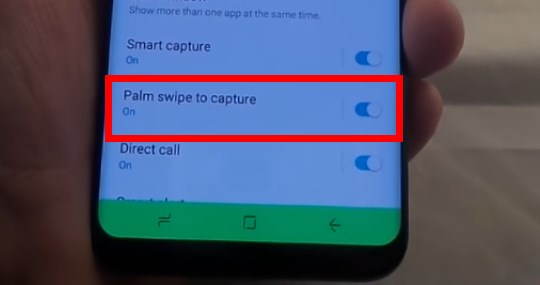
इसकी सक्रियता के बाद, स्क्रीन बनाने के लिए प्रदर्शन के पार हथेली के किनारे को पकड़ना (स्क्रीन के बाईं ओर से दाईं ओर) के लिए पर्याप्त होगा।
गैलेक्सी S8 में लंबा स्क्रीनशॉट कैसे बनायें?
हमेशा एक स्क्रीन पर हमारे लिए आवश्यक जानकारी नहीं होती है, लेकिन मैं एक बार में एक दर्जन स्क्रीनशॉट लेना नहीं चाहता। ज्यादातर, वेब पेज के साथ काम करने पर यह समस्या उपयोगकर्ताओं को चिंतित करती है। बड़ी संख्या में शॉट्स के साथ गैलरी में कूड़े नहीं करने के लिए, हमने स्क्रीन को फोटो खिंचवाने के बाद, इसे तुरंत बचाने के लिए आवश्यक नहीं है।
हम निम्नानुसार आगे बढ़ते हैं:
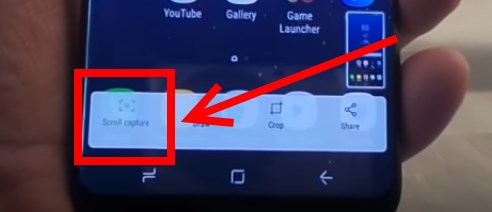
स्क्रीनशॉट लेने पर अतिरिक्त जानकारी
यदि कोई भी तरीका काफी असुविधाजनक नहीं लगता है, तो आप जा सकते हैं बाजार खेलते हैं जहां एक फ़ंक्शन के साथ विशेष एप्लिकेशन हैं - एक स्क्रीनशॉट बनाना। ये कार्यक्रम सुविधाजनक हैं क्योंकि हम चुनते हैं:
- वह संयोजन जिसके बाद स्क्रीन कैप्चर लिया जाता है।
- आप पूरी स्क्रीन नहीं देख सकते हैं, लेकिन इसका केवल एक हिस्सा है।
- परिणामी छवि को तुरंत संसाधित करना संभव है (उदाहरण के लिए, "व्यक्तिगत जानकारी को कवर")।
- किसी भी द्वारा त्वरित छवि भेजना सस्ती तरीका - के माध्यम से ईमेल , एसएमएस, सामाजिक नेटवर्क और इसी तरह
जैसा कि आप देख सकते हैं, सैमसंग इंजीनियरों ने भी स्क्रीनशॉट के रूप में इस तरह के एक प्रतीत होने वाले भोज और सरल फ़ंक्शन के लिए प्रदान किया, बहुत सारे विकल्प प्रदान किए - सबसे सरल (दो बटन पुश) से अधिक विदेशी लोगों (एक में कई "सरेस से जोड़ा हुआ चित्र)। और चुनाव हमेशा अच्छा होता है!
VKontakte
सहपाठियों
स्क्रीनशॉट बनाने के लिए निम्नलिखित विकल्प हैं गैलेक्सी स्मार्टफोन S8 और S8 + सैमसंग द्वारा निर्मित। इसके लिए तीन विधियों का उपयोग किया जाता है: भौतिक शक्ति बटन और वॉल्यूम नियंत्रण नीचे, हथेली का इशारा और सहायक मेनू। स्क्रीनशॉट बनाने के लिए कोई अतिरिक्त एप्लिकेशन की आवश्यकता नहीं होगी।
भौतिक बटन का उपयोग करना
सैमसंग ने गैलेक्सी S8 और S8 + में फिजिकल होम बटन को छोड़ दिया, ऑनस्क्रीन नेविगेशन बटन का उपयोग करने का निर्णय लिया। उनके लिए, सेटिंग्स में आप स्थानों में बैक और हाल के एप्लिकेशन बटन बदल सकते हैं। एक भौतिक होम बटन की कमी का मतलब स्क्रीनशॉट बनाने की पुरानी पद्धति को छोड़ना है। पहले, एक साथ प्रेस करना आवश्यक था होम बटन और पावर बटन। एक नया कीबोर्ड शॉर्टकट अब पेश किया गया है: वॉल्यूम डाउन और पावर बटन। उन्हें भी उसी समय दबाएं।
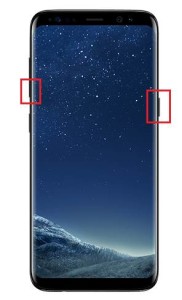
एक ही विधि शुद्ध Android संस्करण पर किसी भी डिवाइस पर काम करती है। पहले, सैमसंग ने होम बटन की उपस्थिति के कारण इस विकल्प को पेश नहीं किया था।
हथेली का इशारा
नवीनतम झंडे और किसी भी अन्य उपकरणों पर स्क्रीनशॉट बनाने के लिए दूसरा विकल्प सैमसंग गैलेक्सी स्क्रीन के पार एक हथेली का इशारा है। स्क्रीनशॉट बनाने के लिए सेटिंग्स> उन्नत सुविधाओं> पाम जेस्चर में इस सुविधा को सक्षम किया जाना चाहिए। इस विधि में महारत हासिल करने से पहले आपको अभ्यास करने की आवश्यकता है।
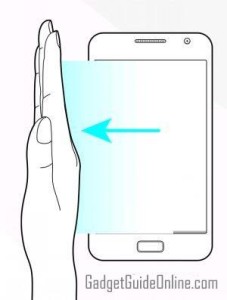
सहायक मेनू का उपयोग करना
सहायक मेनू उन उपयोगकर्ताओं के लिए एक उपकरण है जिन्हें डिवाइस के साथ काम करते समय समन्वय की मदद की आवश्यकता होती है। साथ ही यह मेनू कुछ खास उद्देश्यों के लिए उपयोगी हो सकता है। इनमें स्क्रीनशॉट का निर्माण शामिल है। तीन विधियों में से, यह सबसे आसान है, डिफ़ॉल्ट रूप से यह अक्षम है। आपको इसे सेटिंग> विशेष सुविधाओं> समन्वय और सहभागिता> सहायक मेनू में सक्षम करना होगा। स्विच करने के बाद, होम स्क्रीन पर एक फ्लोटिंग बटन दिखाई देता है। आप विस्तार के लिए उस पर क्लिक कर सकते हैं और स्क्रीनशॉट बनाने का विकल्प पा सकते हैं।
यदि आप रुचि रखते हैं कि नए प्रमुख सैमसंग गैलेक्सी एस 8 पर स्क्रीन का स्क्रीनशॉट कैसे लिया जाए, तो आप निश्चित रूप से यहां हैं। आपकी समस्या को हल करने के लिए, दक्षिण कोरियाई कंपनी के इंजीनियर चार तरीकों की पेशकश करते हैं, बस आपको अपने स्वाद के लिए और अपने कार्यों के लिए विकल्प चुनना होगा।
1. क्लासिक विधि
यह विकल्प एंड्रॉइड ओएस चलाने वाले लगभग किसी भी आधुनिक स्मार्टफोन पर उपलब्ध है। और सैमसंग गैलेक्सी S8 कोई अपवाद नहीं है। तो:
- उसी समय, हम "वॉल्यूम डाउन" और "पावर" बटन पकड़ते हैं।
2. स्क्रीन पर स्वाइप करें
इस पद्धति को अधिक आधुनिक (जैसे स्वाइप स्टिपर बटन) माना जाता है और माना जाता है कि इसके अलावा, अधिक सुविधाजनक है। हालांकि, हमारी राय में, यह विशुद्ध रूप से व्यक्तिगत स्वाद का मामला है।
- पहले आपको यह जांचने की आवश्यकता है कि क्या आपने इस विधि को सक्रिय किया है। यहाँ एक संगत विकल्प है: "सेटिंग्स" -> " अतिरिक्त विशेषताएं "->" पाम स्क्रीन शॉट "(अंग्रेजी संस्करण में -" पाम स्वाइप ")। स्विच को "चालू" करें।
- जो हम चाहते हैं zskrinshot खोलें।
- हम हथेली के किनारे को दाएं से बाएं या बाएं से दाएं प्रदर्शन पर रखते हैं। एक ही समय में हथेली की सतह पूरी तरह से स्क्रीन को छूना चाहिए।
- स्क्रीनशॉट स्वचालित रूप से गैलरी में सहेजा जाता है।
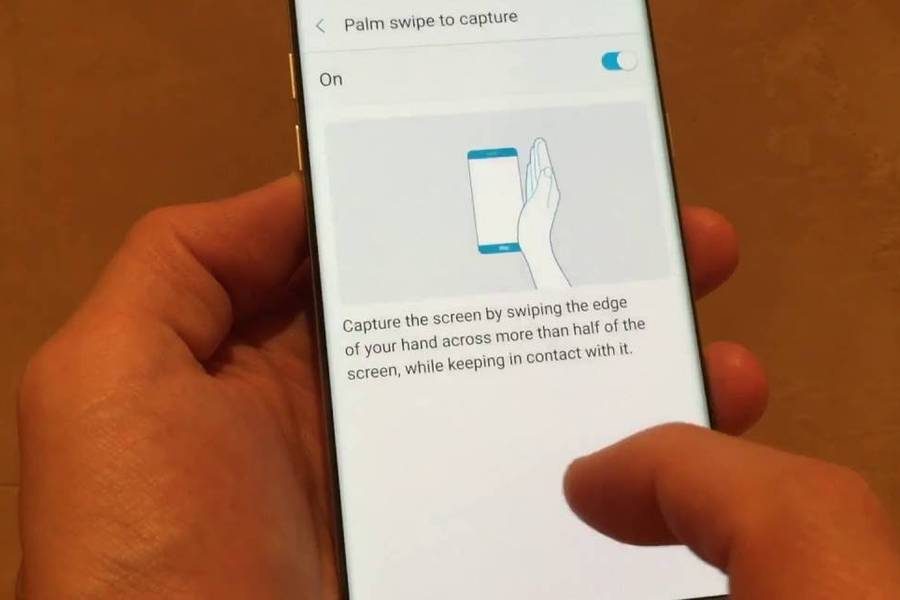
3. स्क्रीनशॉट लंबा पृष्ठ
मान लीजिए कि आप एक लंबे वेब पेज का स्क्रीनशॉट लेने का फैसला करते हैं, जो सैमसंग गैलेक्सी S8 की स्क्रीन पर फिट नहीं होता है। इसके लिए एक अतिरिक्त तरीका है, जो पिछले दो का "अपग्रेड" है।
- हम स्मार्टफोन की सेटिंग्स में जांचते हैं कि क्या संबंधित विकल्प सक्षम है: "सेटिंग्स" -> "अतिरिक्त कार्य" -> "स्क्रीनशॉट" (रूसी संस्करण में यह विकल्प नाम गलत तरीके से अनुवादित है, मूल में इसे "स्मार्ट कैप्चर" कहा जाता है, अर्थात "स्मार्ट कैप्चर" )।
- जो हम चाहते हैं zskrinshot खोलें।
- हम स्क्रीनशॉट प्राप्त करने के किसी भी मुख्य तरीके का उपयोग करते हैं।
- बटन के साथ एक पैनल स्क्रीन के नीचे दिखाई देना चाहिए। जम्हाई न लें - कुछ सेकंड के बाद, यह गायब हो जाता है और स्क्रीनशॉट स्वचालित रूप से सहेजा जाता है।
- निचले बाएँ में "स्क्रॉल कैप्चर" बटन पर क्लिक करें।
- स्वचालित स्क्रॉलिंग होती है, पूरे क्षेत्र का एक स्क्रीनशॉट गैलरी में सहेजा जाता है।
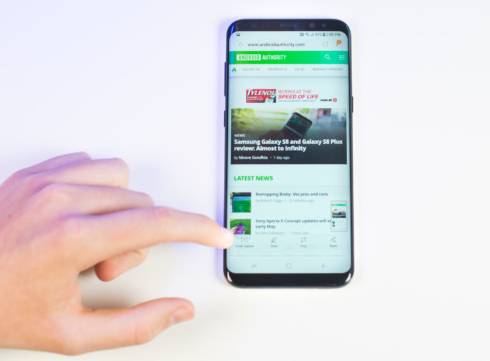
4. मनमाना क्षेत्र + gif का स्क्रीनशॉट
यह विधि स्मार्ट पैनल एज पैनल का उपयोग करती है, जो आपको स्क्रीन पर एक क्षेत्र का चयन करने की अनुमति देती है (हालांकि, सिद्धांत रूप में, आप उपरोक्त विधियों में से एक द्वारा बनाए गए स्क्रीनशॉट को संपादित कर सकते हैं)
- जो हम चाहते हैं zskrinshot खोलें।
- एज पैनल खोलें।
- "स्मार्ट चयन" मेनू दिखाई देने तक स्क्रॉल करें।
- विकल्पों में से एक चुनें: आयताकार क्षेत्र, दीर्घवृत्त या एनीमेशन।
- स्क्रीनशॉट गैलरी में सहेजा गया है।
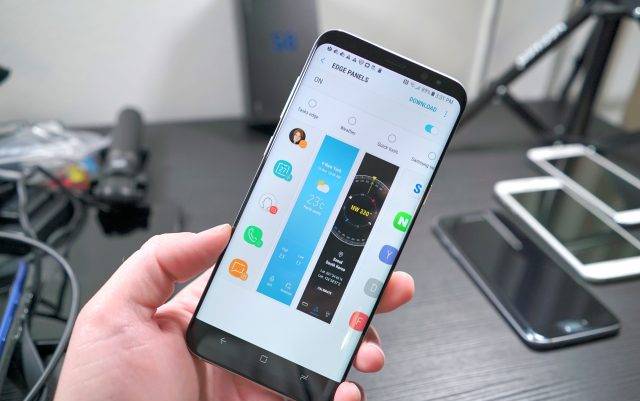
5. टिप्पणी
- स्क्रीनशॉट सैमसंग गैलेक्सी एस 8 में डीसीआईएम / स्क्रीनशॉट फ़ोल्डर में डिफ़ॉल्ट रूप से सहेजे जाते हैं। यदि वांछित है, तो इसे कार्ड में स्थानांतरित किया जा सकता है स्मृति । लेकिन उन्हें खोजने का सबसे आसान तरीका गैलरी ऐप है।
- स्क्रीनशॉट गुणवत्ता की हानि के बिना PNG प्रारूप में सहेजे जाते हैं (एनिमेटेड GIF स्क्रीनशॉट को छोड़कर)।
- यदि उनकी कोई विधि काम नहीं करती है, तो या तो आपके पास गैर-मूल फर्मवेयर है, या गैलेक्सी एस 8 (उदाहरण के लिए) नहीं है।